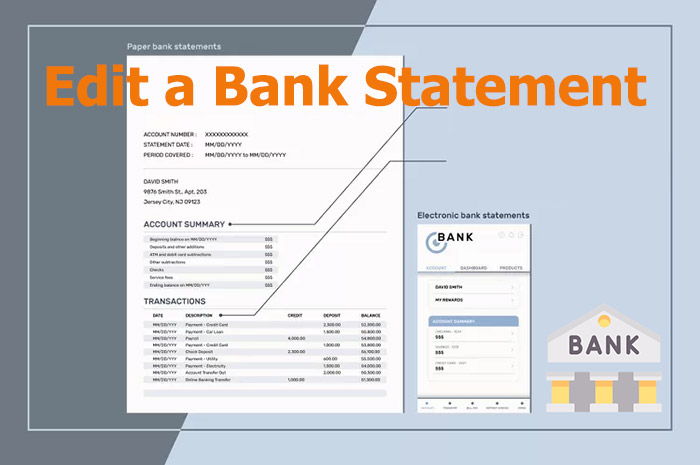2 sposoby na użycie hasła do ochrony pliku PDF w prostych krokach
Dowiedz się, jak zabezpieczyć hasłem dokument PDF w kilku prostych krokach. Zabezpiecz swoje poufne informacje przed wścibskimi oczami i chroń pliki PDF hasłem.
W erze cyfrowej udostępnianie i przechowywanie poufnych informacji stało się bardziej powszechne niż kiedykolwiek wcześniej. Ponieważ pliki PDF są jednym z najczęściej używanych formatów plików, ważne jest, aby upewnić się, że ich zawartość jest chroniona przed nieautoryzowanym dostępem. Ustawiając hasło, można skutecznie zabezpieczyć plik PDF i zapobiec niechcianemu dostępowi lub wyciekowi poufnych informacji.

Ustawienie ochrony hasłem dla plików PDF to łatwy i skuteczny sposób na zapewnienie bezpieczeństwa prywatności i informacji niejawnych. Niezależnie od tego, czy udostępniasz raport finansowy, propozycję biznesową czy dokument osobisty, ochrona hasłem może zapewnić niezbędny poziom bezpieczeństwa. W tym artykule poznasz różne podejścia do ochrony hasłem pliku PDF.
Adobe Acrobat to aplikacja, która jest szeroko stosowana do tworzenia, edycji i zarządzania plikami PDF. Jest uważany za standard branżowy w zarządzaniu dokumentami PDF i posiada szereg funkcji, które czynią go niezbędnym narzędziem dla profesjonalistów, którzy regularnie pracują z plikami PDF. Jedną z jego najważniejszych funkcji jest możliwość zabezpieczania plików PDF hasłem.
Proces zabezpieczania plików PDF hasłem za pomocą programu Adobe Acrobat jest prosty i można go wykonać w zaledwie kilku krokach. Oto przewodnik krok po kroku, jak zabezpieczyć hasłem plik PDF za pomocą programu Adobe Acrobat:
Krok 1. Otwórz plik PDF i wybierz Narzędzia > Chroń > Szyfruj > Szyfruj hasłem.

Krok 2. Po wyświetleniu okna dialogowego kliknij przycisk Tak, aby zmienić zabezpieczenia.
Krok 3. Wybierz opcję „Wymagaj hasła do otwarcia dokumentu”, a następnie wpisz hasło.

Krok 4. Z rozwijanego menu wybierz wersję kompatybilności programu Acrobat. Wybierz wersję równą lub niższą niż wersja programu Acrobat lub Reader odbiorcy.

Po wykonaniu tych kroków plik PDF zostanie zabezpieczony hasłem, a każdy, kto będzie chciał go otworzyć, będzie musiał wprowadzić ustawione hasło, aby uzyskać dostęp do jego zawartości.
Oprócz opcji „Hasło otwierania dokumentu”, Adobe Acrobat, jako doskonały edytor i ochrona plików PDF, oferuje również inne funkcje ochrony, takie jak „Ogranicz edycję”, „Ogranicz drukowanie” i „Ogranicz kopiowanie”, które mogą dodatkowo zwiększyć bezpieczeństwo plików PDF. Adobe Acrobat zapewnia bezpieczeństwo poufnych informacji.
Chociaż Adobe Acrobat jest potężnym narzędziem do zarządzania plikami PDF, posiada kilka wad:

Jednym z głównych problemów z Adobe Acrobat jest to, że nie jest to darmowe oprogramowanie. Oznacza to, że użytkownicy, którzy nie posiadają licencji na to oprogramowanie, będą musieli je zakupić, co może być znacznym wydatkiem.
Inną kwestią związaną jest to, że Adobe Acrobat może być skomplikowany w użyciu, szczególnie dla osób, które nie są zaznajomione z oprogramowaniem. Mnogość cech i funkcji może być przytłaczająca, a nabranie wprawy w korzystaniu z oprogramowania może zająć trochę czasu.
Ponadto Adobe Acrobat jest stosunkowo dużym oprogramowaniem, co może utrudniać jego instalację na niektórych urządzeniach o ograniczonej pojemności. Może to stanowić szczególny problem dla użytkowników, którzy muszą pracować z plikami PDF w podróży lub którzy mają ograniczoną przestrzeń dyskową na swoich urządzeniach.
Na szczęście istnieją inne alternatywy dla Adobe Acrobat, które mogą zaoferować bardziej przyjazne dla użytkownika i opłacalne rozwiązanie. iTop PDF jest jedną z takich alternatyw, oferując szereg funkcji, które sprawiają, że jest to doskonały wybór dla użytkowników, którzy muszą przeglądać, edytować i zarządzać plikami PDF. Jedną z jego najważniejszych zalet jest prostota i łatwość obsługi, co czyni go idealnym narzędziem dla tych, którzy chcą szybko i łatwo zabezpieczyć plik PDF hasłem.
Zobaczmy, co można uzyskać dzięki iTop PDF:
1. Szybki i responsywny: iTop PDF został zaprojektowany tak, aby był szybki i responsywny, zapewniając użytkownikom płynne i bezproblemowe działanie. Oprogramowanie jest zoptymalizowane pod kątem wydajności i ma przejrzysty, nowoczesny interfejs, który jest łatwy do zrozumienia.
2. Lekkość i czystość: iTop PDF zajmuje tylko około 6 MB miejsca na komputerze. iTop PDF jest również czysty i wolny od bloatware, co czyni go doskonałym wyborem dla użytkowników, którzy chcą prostego i wydajnego narzędzia do zarządzania plikami PDF.
3. Wszechstronne funkcje: iTop PDF oferuje szereg zaawansowanych funkcji, które czynią go wszechstronnym narzędziem do zarządzania plikami PDF. Użytkownicy mogą edytować, dodawać znak wodny do plików PDF, przesyłać i konwertować pliki PDF z łatwością, a także kompresować pliki PDF online lub offline bez utraty jakości, co czyni go kompleksowym narzędziem do zarządzania plikami PDF i jednym z najlepszych programów PDF na rynku.
4. Darmowy: Każdy może pobrać i używać iTop PDF bez ponoszenia kosztów. Sprawia to, że iTop PDF jest doskonałym wyborem dla osób prywatnych i firm, które potrzebują wysokiej jakości narzędzia do zarządzania plikami PDF bez konieczności płacenia za licencję.v
Oto kroki, jak chronić pliki PDF hasłem za pomocą iTop PDF:
Krok 1. Pobierz i zainstaluj iTop PDF. W głównym interfejsie można zobaczyć najpopularniejsze narzędzia do zarządzania plikami PDF.
Krok 2. Załaduj plik PDF, który chcesz zabezpieczyć hasłem, kliknij zakładkę „Chroń” i kliknij przycisk „Szyfruj”.
![[Najlepsza opcja] Jak zabezpieczyć plik PDF hasłem za pomocą iTop PDF - Krok 2 [Najlepsza opcja] Jak zabezpieczyć plik PDF hasłem za pomocą iTop PDF - Krok 2](https://s3.amazonaws.com/www-itopvpn-com/blog/20230223/1677137864114923.png)
Krok 3. Pojawi się okno z możliwością ustawienia hasła. Po ustawieniu hasła i kliknięciu przycisku „Dodaj hasło”, plik PDF zostanie zabezpieczony szyfrowaniem AES-128.
![[Najlepsza opcja] Jak zabezpieczyć plik PDF hasłem za pomocą iTop PDF - Krok 3 [Najlepsza opcja] Jak zabezpieczyć plik PDF hasłem za pomocą iTop PDF - Krok 3](https://s3.amazonaws.com/www-itopvpn-com/blog/20230223/1677137902601353.png)
Krok 4. Możesz również usunąć hasło z pliku PDF, klikając przycisk „Deszyfrowanie” i ponownie wprowadzając hasło.
![[Najlepsza opcja] Jak zabezpieczyć plik PDF hasłem za pomocą iTop PDF - Krok 4 [Najlepsza opcja] Jak zabezpieczyć plik PDF hasłem za pomocą iTop PDF - Krok 4](https://s3.amazonaws.com/www-itopvpn-com/blog/20230223/1677137953338761.png)
Jest to cały proces ochrony hasłem plików PDF w systemie Windows 10, można również zastosować iTop PDF w systemie Windows 11 lub Windows 8/7. Ponownie, upewnij się, że hasło jest wystarczająco silne i trudne do odgadnięcia, aby zapewnić najwyższy poziom bezpieczeństwa pliku PDF.
Ogólnie rzecz biorąc, jeśli szukasz niezawodnego i wydajnego narzędzia do zarządzania plikami PDF, które oferuje szereg zaawansowanych funkcji i ochronę plików PDF za pomocą hasła, to iTop PDF jest doskonałym wyborem. Dzięki lekkiej konstrukcji, szybkiej reakcji i wszechstronnym funkcjom, iTop PDF oferuje płynne wrażenia użytkownika i jest świetną alternatywą dla bardziej złożonych i droższych narzędzi do zarządzania plikami PDF, takich jak Adobe Acrobat. Co najlepsze, jest on całkowicie darmowy, co czyni go przystępnym wyborem zarówno dla osób prywatnych, jak i firm. Wypróbuj iTop PDF i skorzystaj z jego zaawansowanych funkcji do zarządzania i ochrony plików PDF.